KontrolPackでネットワーク経由でコンピュータを接続/制御

KontrolPackを使えば、ネットワーク内のコンピューターを簡単に制御できます。異なるオペレーティングシステムで稼働しているコンピューターを簡単に接続・管理できます。
Ubuntuのサーバーオペレーティングシステムは、特にセットアップ、ソフトウェアのインストール、および保守が非常に簡単であるため、Linuxで大きなことを行うための最良のディストリビューションの1つです。
Ubuntu Serverが提供する優れた機能に加えて、非常に便利で理解しやすいアップグレードメカニズムも備えているため、Linuxサーバーのオペレーティングシステムを初めて使用する場合に使用するのに最適です。
このガイドでは、UbuntuServerアップグレードシステムを使用してインストールを新しいリリースに移行する方法について説明します。それで、あなたのデータをバックアップして、始めましょう!
Ubuntu Serverのインストールを新しいリリースに移行する前に、現在インストールされているすべてのパッケージを最新の状態にできるように、更新ツールを実行する必要があります。
Ubuntu Serverで従来のアップデートを実行するには、ターミナルウィンドウを開き、マシンがリモートの場合はSSHで接続します。または、そこに座ってログインします。ログインしたら、sudo -sコマンドを使用して、シェルをrootユーザーに移行します。
sudo -s
コマンドラインセッションがrootユーザーに移行したら、それを使用してApt updateコマンドを実行し、UbuntuServerにインターネットで更新をチェックさせます。
aptアップデート
Ubuntu Serverパッケージマネージャーがソフトウェアサーバーへの更新のpingを完了すると、インストールできる更新の数が出力されます。
あなたのUbuntu Serverの保留中の更新を見てみましょうするには、使用することができますアプトリスト「アップグレード」スイッチを指定して、コマンドを。
apt list —アップグレード可能
アップデートを読み、システムにインストールしても問題がないかどうかを判断します。次に、Aptupgradeコマンドを使用してプロセスを終了します。
apt upgrade -y
システムにUbuntuServerのすべての更新が設定されたら、チュートリアルの次のセクションに進みます。または、アップデーターからのプロンプトが表示されたら、マシンを再起動します。
updateコマンドとupgradeコマンドに続いて、dist-upgradeコマンドを実行して、現在実行しているUbuntuServerのリリースのディストリビューションアップグレードをインストールすることが重要です。
注:dist-upgradeはupgradeコマンドと同じではありません。類似していますが、オペレーティングシステムのさまざまな側面を処理します。
dist-upgrade -y
dist-upgradeコマンドに従って、Ubuntuサーバーをもう一度再起動します。オンラインに戻ったら、アップグレードプロセスの次のセクションに進みます。
このガイドでは、UpdateManagerツールを使用してUbuntuServerをアップグレードする方法を紹介します。オペレーティングシステムのバージョンによっては、プログラムがプリインストールされていない場合があります。したがって、このツールの使用方法を説明する前に、Aptパッケージマネージャーを使用してインストールしてください。
sudo apt installupdate-manager-core
Aptのインストール後、UpdateManagerの準備が整います。ツールの詳細についてはman update-manager、ターミナルセッションで実行してください。
Ubuntu Serverユーザーの大多数は、最終的にオペレーティングシステムのLTSリリースを使用することになります。これは一般的に良い呼びかけですが、LTS以外のリリースもチェックする価値があります。問題は、UbuntuがデフォルトでLTS以外のリリースにアップグレードする機能を無効にしていることです。
Ubuntuサーバーのリリースパスを変更するには、Nanoテキストエディターで「release-upgrades」ファイルを開きます。
nano -w / etc / update-manager / release-upgrades
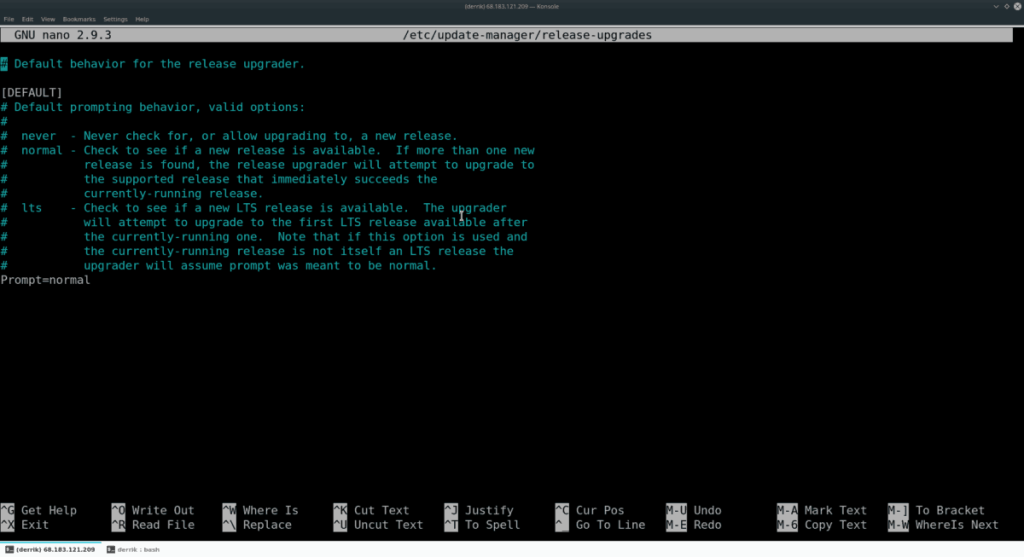
構成ファイルを調べて、Prompt=lts以下のコードに変更します。
注:Ubuntu ServerのLTSリリースを使用していない場合は、この手順をスキップしてください。
Prompt=normal
Ubuntu Server Update Managerのコードを微調整したら、Nanoでコードを保存します。Ctrl + Oを押して保存します。その後、Ctrl + Xキーボードの組み合わせでエディターを閉じます。
アップグレードプロセスの次のステップは、 update-managerプログラムを使用して、ダウンロード可能な次のUbuntuServerリリースのUbuntuリポジトリを確認することです。
チェックを行うには、「c」コマンドラインスイッチを使用してdo-release-upgradeを実行します。
注:必ずルートシェルを使用してdo-release-upgradeを実行してください。そうしないと、正しく動作しない可能性があります。
sudo -s do-release-upgrade -c
プログラムがチェックを実行し、OSにアップグレードが利用可能かどうかを判断できるようにします。次に、インストールに使用できるアップグレードがあるとプログラムが示した場合は、-dコマンドラインスイッチを指定してdo-release-upgradeコマンドを実行します。
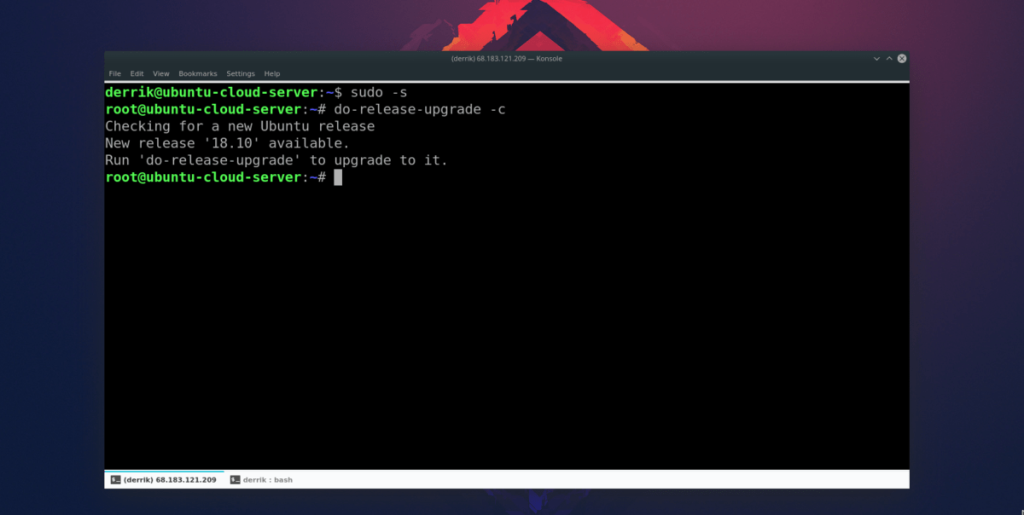
do-release-upgrade -d
このアップグレードを実行するときは、時間がかかることに注意してください。システムを監視し、問題が発生しないようにするのはあなた次第です。
update-managerプログラムを使用すると、UbuntuServerのアップグレードが簡単になります。ただし、100%完璧というわけではなく、問題や破損はまれですが、確かに発生する可能性があります。
これを回避するには、公式のUbuntu Wikiに相談し、リリース間のアップグレードについての説明を読むことを強くお勧めします。リリースの途中で役立つヒントやコツがたくさんあるからです。
KontrolPackを使えば、ネットワーク内のコンピューターを簡単に制御できます。異なるオペレーティングシステムで稼働しているコンピューターを簡単に接続・管理できます。
繰り返しのタスクを自動で実行したいですか?手動でボタンを何度もクリックする代わりに、アプリケーションが
iDownloadeは、BBCのiPlayerサービスからDRMフリーのコンテンツをダウンロードできるクロスプラットフォームツールです。.mov形式の動画もダウンロードできます。
Outlook 2010の機能についてはこれまで詳細に取り上げてきましたが、2010年6月までにリリースされないため、Thunderbird 3について見ていきましょう。
たまには休憩も必要です。面白いゲームを探しているなら、Flight Gearを試してみてください。無料のマルチプラットフォームオープンソースゲームです。
MP3 Diagsは、音楽オーディオコレクションの問題を解決するための究極のツールです。mp3ファイルに適切なタグを付けたり、アルバムカバーアートを追加したり、VBRを修正したりできます。
Google Waveと同様に、Google Voiceも世界中で大きな話題を呼んでいます。Googleはコミュニケーション方法を変えることを目指しており、
Flickrユーザーが高画質で写真をダウンロードできるツールはたくさんありますが、Flickrのお気に入りをダウンロードする方法はありますか?最近、
サンプリングとは何でしょうか?Wikipediaによると、「サンプリングとは、一つの録音から一部、つまりサンプルを取り出し、それを楽器や音楽として再利用する行為です。
Googleサイトは、Googleのサーバー上でウェブサイトをホストできるGoogleのサービスです。しかし、一つ問題があります。それは、バックアップのための組み込みオプションがないことです。



![FlightGear Flight Simulatorを無料でダウンロード[楽しもう] FlightGear Flight Simulatorを無料でダウンロード[楽しもう]](https://tips.webtech360.com/resources8/r252/image-7634-0829093738400.jpg)




